Samsung GT-I8730 Handbuch
Stöbern Sie online oder laden Sie Handbuch nach Mobiltelefone Samsung GT-I8730 herunter. Samsung GT-I8730 Benutzerhandbuch [et] Benutzerhandbuch
- Seite / 120
- Inhaltsverzeichnis
- LESEZEICHEN
- Benutzerhandbuch 1
- Über dieses Handbuch 2
- Hinweissymbole 3
- Copyright 3
- Internet und Netzwerk 5
- Schaltflächen 8
- Paketinhalt 9
- Erste Schritte 10
- Akku aufladen 13
- Akkuladestatus überprüfen 14
- Speicherkarte einsetzen 15
- Speicherkarte entfernen 16
- Gerät ein- und ausschalten 17
- Handhabung des Geräts 18
- Gerät sperren und entsperren 18
- Lautstärke einstellen 18
- In den Stumm-Modus wechseln 19
- Grundlegende Information 20
- Touchscreen verwenden 21
- Doppelt tippen 22
- Auf- und Zuziehen 23
- Bewegungssteuerung 24
- Aufnehmen 25
- Ans Ohr halten 25
- Zum Bewegen schwenken 26
- Zum Durchsuchen schwenken 26
- Umdrehen 28
- Schütteln 28
- Benachrichtigungen 29
- Home-Bildschirm 30
- Felder neu anordnen 31
- Hintergrundbild einrichten 31
- Anwendungen verwenden 32
- Anwendungsbildschirm 32
- Text eingeben 34
- Text mittels Sprache eingeben 35
- Kopieren und einfügen 36
- WLAN-Netze hinzufügen 36
- E-Mail-Konten einrichten 37
- Datenübertragung 38
- Gerät sichern 39
- Muster eingeben 40
- PIN einstellen 40
- Passwort festlegen 40
- Gerät aktualisieren 41
- Kommunikation 42
- Kontakte suchen 43
- Internationalen Anruf tätigen 43
- Während eines Anrufs 43
- Anrufe entgegennehmen 44
- Anruf beenden 45
- Videoanrufe 46
- Kontakte 47
- Bevorzugte Kontakte 49
- Kontaktgruppen 50
- Visitenkarte 50
- Nachrichten 51
- Sprachnachricht abhören 52
- Nachrichten senden 52
- Nachrichten lesen 53
- Google Mail 54
- Öffentliches Profil 55
- Freunde hinzufügen 55
- Mit Freunden chatten 55
- Messenger 56
- Bluetooth 60
- AllShare Play 61
- Group Play 62
- MP3-Player 65
- Wiedergabelisten erstellen 66
- Fotos aufnehmen 67
- Aufnahmemodus 68
- Panoramafotos 68
- Videos aufnehmen 69
- Vergrößern und verkleinern 70
- Schnellzugriffe 72
- Bilder anzeigen 73
- Videos wiedergeben 73
- Bilder bearbeiten 73
- Bilder Löschen 74
- Bilder freigeben 74
- Video-Player 75
- Videos freigeben 76
- Videos hochladen 76
- UKW-Radio 77
- Sendersuchlauf durchführen 78
- Anwendungs- und Medienstores 79
- Samsung Apps 80
- S Suggest 80
- Game Hub 81
- Dienstprogramme 82
- Memos durchsuchen 83
- S Planner 84
- Kalendertyp ändern 86
- Termine suchen 86
- Termine löschen 86
- Termine freigeben 86
- Mit Dropbox synchronisieren 87
- Alarme einstellen 88
- Stoppuhr 89
- Tischuhr 89
- Diktiergerät 90
- Sprachmemos wiedergeben 91
- Sprachmemos verwalten 91
- Gerät durchsuchen 92
- Suchumfang 92
- Eigene Dateien 93
- Downloads 94
- Auf Reisen und lokal 95
- Route zu einem Ziel anzeigen 96
- Navigation 97
- Datennutzung 99
- Weitere Einstellungen 99
- Offline-Modus 100
- Mobile Netzwerke 100
- Tethering und mobiler Hotspot 100
- Startbildschirmmodus 101
- Ruhemodus 101
- Einstellungen 102
- Energiesparmodus 103
- Speicher 103
- Anwendungsmanager 104
- Standortdienste 104
- Sperrbildschirm 104
- Sicherheit 105
- Sprache und Eingabe 107
- Spracherkennung via 108
- Sprachsuche 108
- Text-zu-Sprache-Ausgabe 109
- Sichern und zurücksetzen 110
- Konto hinzufügen 110
- Bewegung 110
- Datum und Uhrzeit 112
- Eingabehilfe 112
- Entwickler-Optionen 113
- Info zu Gerät 114
- Problembehebung 115
- Anrufe werden unterbrochen 116
- Audioqualität ist schlecht 117
- Das Gerät ist zu heiß 117
Inhaltsverzeichnis
BenutzerhandbuchGT-I8730www.samsung.com
Erste Schritte10SIM- oder USIM-Karte und Akku einlegenSetzen Sie die SIM- oder USIM-Karte Ihres Mobildienstanbieters und den Akku ein.•Mit diesem Ger
Einstellungen100Offline-ModusAlle drahtlosen Funktionen des Geräts werden deaktiviert. In diesem Fall können nur netzunabhängige Dienste verwendet wer
Einstellungen101S BeamSie können die S Beam-Funktion aktivieren, um Daten wie etwa Musik, Videos, Bilder oder Dokumente an Geräte zu senden, die NFC u
Einstellungen102TonSie können die Einstellungen für verschiedene Töne auf dem Gerät ändern.•Lautstärke: Lautstärke für Anrufklingeltöne, Musik und Vi
Einstellungen103•Bildschirm automatisch drehen: Inhalt automatisch drehen, wenn das Gerät gedreht wird.•Bildschirm-Timeout: Zeitraum einstellen, nac
Einstellungen104AkkuSie können die vom Gerät verbrauchte Akkuleistung anzeigen.AnwendungsmanagerSie können die Anwendungen auf Ihrem Gerät anzeigen un
Einstellungen105–Uhr: Uhr auf dem gesperrten Bildschirm anzeigen.–Dual-Uhr: Dual-Uhr auf dem gesperrten Bildschirm anzeigen.–Wetter: Wetterinformat
Einstellungen106•Fernzugriff: Steuerung eines verlorenen oder gestohlenen Geräts über das Internet zulassen. Damit Sie diese Funktion verwenden könne
Einstellungen107Sprache und EingabeÄndern Sie die Einstellungen für die Texteingabe.SpracheWählen Sie die Anzeigesprache für alle Menüs und Anwendunge
Einstellungen108•Handschrift: Passt die Einstellungen für den Handschriftmodus an (z.B. die Erkennungszeit, Stiftdicke oder Stiftfarbe).•Erweitert:
Einstellungen109•Inhalt der Nachricht anzeigen: Festlegen, dass im Fahrzeugmodus Text von neu eingehenden Nachrichten angezeigt wird.•Weckbefehl: Fe
Erste Schritte11•Entfernen Sie das schützende Klebeband der Antenne nicht, da dadurch die Antenne beschädigt werden kann.•Setzen Sie keine Speicherk
Einstellungen110ZeigergeschwindigkeitPassen Sie die Zeigergeschwindigkeit für eine an Ihr Gerät angeschlossene Maus oder für ein angeschlossenes Touch
Einstellungen111•Zweimal Tippen nach oben: Zum Anfang der Kontakt- oder E-Mail-Liste springen, wenn Sie zweimal auf den Bildschirm tippen.•Zum Zoome
Einstellungen112Datum und UhrzeitÖffnen und ändern Sie die Einstellungen für die Zeit- und Datumsanzeige.Falls der Akku vollständig entladen oder aus
Einstellungen113•Eingabehilfe-Shortcut: Dem Eingabehilfe einen Schnellzugriff zu den Eingabehilfeeinstellungen hinzufügen, der angezeigt wird, wenn S
Einstellungen114•Auf Debugger warten: Verhindern, dass die ausgewählte Anwendung geladen wird, bevor der Debugger bereit ist.•Berührungen anzeigen:
115ProblembehebungWenn Sie das Gerät einschalten oder es verwenden, werden Sie aufgefordert, einen der folgenden Codes einzugeben:•Passwort: Wenn die
Problembehebung116Das Gerät reagiert nicht oder zeigt einen schwerwiegenden Fehler anWenn das Gerät nicht mehr reagiert oder sich aufhängt, kann es er
Problembehebung117Audioqualität ist schlecht•Stellen Sie sicher, dass die eingebaute Antenne nicht abgedeckt wird.•Der Empfang wird möglicherweise u
Problembehebung118Beim Starten der Kamera werden Fehlermeldungen angezeigtDie Kameraanwendung funktioniert nur, wenn das Gerät über ausreichend Speich
Problembehebung119Anderes Bluetooth-Gerät wird nicht gefunden•Stellen Sie sicher, dass die drahtlose Bluetooth-Funktion auf dem Gerät aktiviert ist.•
Erste Schritte12SIM- oder USIM-Karte und Akku entfernen1 Nehmen Sie die rückwärtige Abdeckung ab.2 Nehmen Sie den Akku heraus.3 Drücken Sie die SIM- o
www.samsung.com German. 04/2013. Rev. 1.0Einige Inhalte unterscheiden sich je nach Region, Dienstanbieter oder Softwareversion möglicherweise von Ihre
Erste Schritte13Akku aufladenLaden Sie den Akku vollständig auf, bevor Sie das Gerät erstmals verwenden. Verwenden Sie das Ladegerät, um den Akku zu l
Erste Schritte14•Sie können das Gerät verwenden, während es aufgeladen wird. In diesem Fall kann der Ladevorgang jedoch länger dauern.•Während das G
Erste Schritte15Stromverbrauch reduzierenIhr Gerät bietet Ihnen Optionen zum Reduzieren des Stromverbrauchs. Indem Sie diese Optionen anpassen und Hin
Erste Schritte161 Nehmen Sie die rückwärtige Abdeckung ab.2 Setzen Sie die Speicherkarte mit den goldfarbenen Kontakten nach unten ein.3 Schieben Sie
Erste Schritte17Speicherkarte formatierenWenn Sie die Speicherkarte auf dem Computer formatieren, ist sie möglicherweise anschließend mit dem Gerät ni
Erste Schritte18Handhabung des GerätsVerdecken Sie den Bereich, in dem die Antenne eingebaut ist, nicht mit Ihren Händen oder anderen Gegenständen. Da
Erste Schritte19In den Stumm-Modus wechselnVerwenden Sie eine der folgenden Methoden:•Halten Sie die Lautstärke-Taste nach unten gedrückt bis das Ger
2Über dieses HandbuchDieses Gerät bietet Ihnen dank der hohen Standards und dem technologischen Know-how von Samsung mobile Kommunikationsmöglichkeite
20Grundlegende InformationAnzeigesymboleDie Symbole, die oben auf dem Bildschirm angezeigt werden, informieren Sie über den Gerätestatus. Die häufigst
Grundlegende Information21Symbol BedeutungOffline-Modus aktiviertFehler aufgetreten oder Vorsicht erforderlichLadezustandTouchscreen verwendenBerühren
Grundlegende Information22ZiehenSie können Elemente oder Miniaturansichten verschieben oder erhalten eine Standortvorschau, indem Sie diese jeweils be
Grundlegende Information23WischenWischen Sie auf dem Home-Bildschirm oder der Anwendungsliste nach rechts oder links, um weitere Felder anzuzeigen. Um
Grundlegende Information24BewegungssteuerungSie können das Gerät mit simplen Bewegungen einfach bedienen.Vergewissern Sie sich, dass die Bewegungsfunk
Grundlegende Information25AufnehmenWar das Gerät eine Zeit lang im Standby-Betrieb oder der Bildschirm ausgeschaltet, vibriert das Gerät bei entgangen
Grundlegende Information26Zum Bewegen schwenkenBerühren und halten Sie ein Element und bewegen Sie das Gerät nach links oder rechts, um es auf dem Hom
Grundlegende Information27Doppelt tippenTippen Sie zweimal auf den Bildschirm, um zu einer Liste der Kontakte oder E-Mail-Nachrichten zu gelangen.Dreh
Grundlegende Information28UmdrehenSchalten Sie den Klingelton oder das UKW-Radio (bei Verwendung des Lautsprechers) stumm, oder halten Sie die Wiederg
Grundlegende Information29KippenBerühren und halten Sie zwei Punkte auf dem Bildschirm und kippen Sie das Gerät anschließend vor und zurück, um etwas
Über dieses Handbuch3•Standardanwendungen, die bereits auf dem Gerät installiert sind, unterliegen Aktualisierungen und es kann vorkommen, dass sie o
Grundlegende Information30•Bildschirm drehen: Ausrichten der Anzeige beim Drehen des Geräts aktivieren/deaktivieren.•Bluetooth: Bluetooth-Funktion a
Grundlegende Information31Elemente verschiebenBerühren und halten Sie ein Element und ziehen Sie es an an die gewünschte Position. Ziehen Sie es an de
Grundlegende Information32Anwendungen verwendenDieses Gerät kann von Medienanwendungen bis hin zu Internetanwendungen viele verschiedene Anwendungen a
Grundlegende Information33Anwendungen neu anordnenTippen Sie → Bearbeiten an, berühren und halten Sie anschließend eine Anwendung, um sie an eine ne
Grundlegende Information34HilfeHilfeinformationen erklären, wie Sie das Gerät und die Anwendungen richtig verwenden oder wichtige Einstellungen konfig
Grundlegende Information35Großbuchstaben eingebenTippen Sie an, bevor Sie ein Zeichen eingeben. Tippen Sie zweimal darauf, um den gesamten Text in G
Grundlegende Information36Kopieren und einfügenBerühren und halten Sie einen Text, ziehen Sie oder , um einen Textausschnitt zu vergrößern oder ver
Grundlegende Information37WLAN-Netze löschenSie können jedes verwendete Netz, auch das Aktuelle, löschen. So verhindern Sie, dass sich das Gerät autom
Grundlegende Information38DatenübertragungÜbertragen Sie Audio-, Video-, Bilddateien oder andere Dateien vom Gerät auf den Computer und umgekehrt.Folg
Grundlegende Information39Als Mediengerät verbinden1 Stellen Sie über ein USB-Kabel eine Verbindung zwischen Ihrem Gerät und einem Computer her.2 Öffn
Über dieses Handbuch4Marken•SAMSUNG und das SAMSUNG-Logo sind eingetragene Marken von Samsung Electronics.•Das Android-Logo, Google™, Google Maps™,
Grundlegende Information40Muster eingebenTippen Sie auf dem Anwendungsbildschirm Einstellungen → Sperrbildschirm → Sperrbildschirm → Muster an.Verbind
Grundlegende Information41Gerät entsperrenSchalten Sie den Bildschirm an, indem Sie die Ein-/Aus-Taste oder die Home-Taste drücken und geben Sie den E
42KommunikationTelefonMit dieser Anwendung können Sie Anrufe tätigen oder beantworten.Tippen Sie auf dem Anwendungsbildschirm Telefon an.Anrufe tätige
Kommunikation43Kontakte suchenGeben Sie einen Namen, eine Telefonnummer oder eine E-Mail-Adresse ein, um einen Kontakt in der Kontaktliste zu suchen.
Kommunikation44Kontakte hinzufügenGeben Sie eine Telefonnummer ein und tippen Sie Zu Kontakten hinzufügen an, um die Nummer zur Kontaktliste hinzuzufü
Kommunikation45Anruf abweisenZiehen Sie bei einem eingehenden Anruf aus dem Kreis oder halten Sie die Headset-Taste gedrückt.Um beim Abweisen eingeh
Kommunikation46VideoanrufeVideoanruf tätigenGeben Sie die Nummer ein oder wählen Sie einen Kontakt aus der Kontaktliste aus und tippen Sie an, um ei
Kommunikation47Bilder tauschenZiehen Sie ein Bild eines Teilnehmers auf das Bild des anderen Teilnehmers, um die Bilder zu tauschen.KontakteMit dieser
Kommunikation48Kontakt bearbeitenWählen Sie einen zu bearbeitenden Kontakt aus und tippen Sie anschließend an.Kontakt löschenTippen Sie → Löschen
Kommunikation49Mit Samsung-Kontakten synchronisierenTippen Sie → Mit Samsung-Konto zusammenführen an.Mit Samsung-Kontakten synchronisierte Kontakte
5InhaltErste Schritte7 Geräteaufbau8 Schaltflächen9 Paketinhalt10 SIM- oder USIM-Karte und Akku einlegen13 Akku aufladen15 Speicherkarte einsetzen1
Kommunikation50KontaktgruppenKontakte zu einer Gruppe hinzufügenWählen Sie eine Gruppe aus, und tippen Sie an. Wählen Sie die Kontakte aus, die Sie
Kommunikation51NachrichtenMit dieser Anwendung können Sie Textnachrichten (SMS) oder Mulitimediamitteilungen (MMS) versenden.Tippen Sie auf dem Anwend
Kommunikation52Eingehende Nachrichten anzeigenEingehende Nachrichten sind nach Kontakten in Nachrichten-Threads gruppiert.Wählen Sie einen Kontakt aus
Kommunikation53Geplante Nachrichten versendenTippen Sie beim Erstellen einer Nachricht → Senden planen an. Kreuzen Sie Senden planen an, legen Sie e
Kommunikation54Google MailMit dieser Anwendung können Sie schnell und direkt auf den GoogleMail-Dienst zugreifen.Tippen Sie auf dem Anwendungsbildsch
Kommunikation55KennzeichnungenIn Google Mail werden keine Ordner verwendet, sondern Kennzeichnungen. Wenn Google Mail gestartet wird, werden Nachricht
Kommunikation56Zwischen Chats wechselnScrollen Sie nach links oder rechts.Chatverlauf löschenChats werden automatisch gespeichert. Tippen Sie → Chat
Kommunikation57ChatONMit dieser Anwendung können Sie mit jedem Gerät chatten, das über eine Mobiltelefonnummer verfügt.Tippen Sie auf dem Anwendungsbi
58Internet und NetzwerkInternetVerwenden Sie diese Anwendung, um im Internet zu surfen.Tippen Sie auf dem Anwendungsbildschirm Internet an.Webseiten a
Internet und Netzwerk59VerlaufTippen Sie → Verlauf an, um eine kürzlich aufgerufene Webseite zu öffnen. Tippen Sie → Verlauf löschen an, um den Ve
Inhalt6Einstellungen98 Über die Einstellungen98 WLAN99 Bluetooth99 Datennutzung99 Weitere Einstellungen101 Startbildschirmmodus101 Ruhemodus102 Ton1
Internet und Netzwerk60Internet mit Sprachbefehlen durchsuchenTippen Sie das Adressfeld und anschließend an, sagen Sie ein Schlüsselwort und wählen
Internet und Netzwerk61Mit anderen Bluetooth-Geräten koppelnTippen Sie auf dem Anwendungsbildschirm Einstellungen → Bluetooth → Suchen an, um gefunden
Internet und Netzwerk62Dateien auf einem Remotegerät wiedergebenWählen Sie ein Gerät oder einen Webspeicher und eine Datei aus, tippen Sie an und wä
Internet und Netzwerk63NFCIhr Gerät ermöglicht das Lesen von NFC-Tags (NFC = Near Field Communication; Nahfeld-Kommunikation); diese Tags enthalten In
Internet und Netzwerk64S BeamMit dieser Funktion können Sie Daten, wie etwa Musikdateien, Videos, Bilder oder Dokumente, senden.Senden Sie per S Beam
65MedienMP3-PlayerMit dieser Anwendung können Sie Musik hören.Tippen Sie auf dem Anwendungsbildschirm den MP3-Player an.•Einige Dateiformate werden a
Medien66Ein Lied als Klingelton verwendenTippen Sie → Einstellen als → Telefonklingelton an, um das Lied, das gerade wiedergegeben wird, als Klingel
Medien67Fotos aufnehmenEin Foto aufnehmenTippen Sie auf dem Vorschaubildschirm das Bild an der Position an, an der die Kamera das Bild scharfstellen s
Medien68•Herbstfarbe: Verwenden Sie diese Einstellung für Szenen mit einem rötlichen Hintergrund.•Text: Verwenden Sie diese Einstellung für Bücher o
Medien69Videos aufnehmenEin Video aufnehmenSchieben Sie den Foto-Video-Schalter zum Videosymbol und tippen Sie an, um ein Video aufzunehmen. Tippen
7Erste SchritteGeräteaufbauZurück-TasteMikrofonVordere KameraHörerMenü-TasteMultifunktionsbuchseTouchscreenAnnäherungs-/LichtsensorMikrofon für Freisp
Medien70Tippen Sie an, um den Aufnahmemodus zu ändern.•Normal: Verwenden Sie diesen Modus für eine normale Qualität.•Für MMS: Verwenden Sie diesen
Medien71•Schnellzugriffe bearbeiten: Schnellzugriffe auf häufig verwendete Optionen neu organisieren.•GPS-Tag: Tag mit GPS-Standort an das Foto anfü
Medien72•Messung: Messmethode auswählen. Hierdurch wird bestimmt, wie Lichtwerte berechnet werden. Mittenbetont: Das Hintergrundlicht wird in der Mit
Medien73Bilder anzeigenNach dem Start der Galerie werden verfügbare Ordner angezeigt. Wird ein Bild von einer anderen Anwendung wie etwa E-Mail gespei
Medien74•Tag-Buddy: Einstellen, dass die Kamera kontextabhängige Tags anzeigt.•Wetter-Tag hinzufügen: Wetter-Tag hinzufügen.•In Zwischenablage kopi
Medien75Video-PlayerMit dieser Anwendung können Sie Videodateien wiedergeben.Tippen Sie auf dem Anwendungsbildschirm den Video-Player an.•Einige Date
Medien76YouTubeMit dieser Anwendung können Sie Videos von der YouTube-Website wiedergeben.Tippen Sie auf dem Anwendungsbildschirm YouTube an.Diese Anw
Medien77UKW-RadioMit dem UKW-Radio können Sie Musik und Nachrichten hören. Um das UKW-Radio verwenden zu können, müssen Sie ein Headset anschließen, d
Medien78Sendersuchlauf durchführenTippen Sie → Scannen an und wählen Sie eine Option für den Suchlauf aus. Das UKW-Radio sucht und speichert verfügb
79Anwendungs- und MedienstoresPlay StoreÜber diese Anwendung können Sie Apps und Spiele kaufen, herunterladen und auf dem Gerät verwenden.Tippen Sie a
Erste Schritte8Das Mikrofon, das sich am Gerät oben befindet, ist nur aktiv, wenn Sie den Lautsprecher verwenden oder Videos aufnehmen.•Verdecken Sie
Anwendungs- und Medienstores80Samsung AppsÜber diese Anwendung können Sie speziell für Samsung-Geräte vorgesehene Apps kaufen und herunterladen. Weite
Anwendungs- und Medienstores81Game HubMit dieser Anwendung können Sie auf Spiele zugreifen.Tippen Sie auf dem Anwendungsbildschirm Game Hub an.Scrolle
82DienstprogrammeS MemoMit dieser Anwendung können Sie ein Memo mit Bildern und Sprachaufnahmen erstellen.Tippen Sie auf dem Anwendungsbildschirm S Me
Dienstprogramme83Weitere Farben anzeigen. Transparenz der Markierung anpassen.Stifttyp ändern.Linienstärke ändern.Stiftfarbe ändern.Tippen Sie → Hin
Dienstprogramme84Tippen Sie zum Verschieben von Memos in einen anderen Ordner auf → Verschieben.Tippen Sie zum Kopieren von Memos auf → Kopieren.Ti
Dienstprogramme85Tippen Sie ein Datum an, um es auszuwählen, und tippen Sie es erneut an, um einen Termin oder eine Aufgabe schneller zu erstellen.Geb
Dienstprogramme86Kalendertyp ändernTippen Sie an und wählen Sie einen der verschiedenen Kalendertypen (Jahr, Monat, Woche usw.) aus. Sie können den
Dienstprogramme87CloudÜber diese Funktion können Sie Dateien mit Ihrem Samsung-Konto oder Dropbox synchronisieren oder Einstellungen und Anwendungsdat
Dienstprogramme88UhrMit dieser Anwendung können Sie Alarme einstellen, die Zeit an jedem beliebigen Ort auf der Welt anzeigen, die Dauer eines Ereigni
Dienstprogramme89Alarme beendenZiehen Sie aus dem großen Kreis, um einen Alarm zu beenden. Ziehen Sie aus dem großen Kreis, um den Alarm nach eine
Erste Schritte9PaketinhaltVergewissern Sie sich, dass der Produktkarton die folgenden Artikel enthält:•Gerät•Akku•KurzanleitungVerwenden Sie nur vo
Dienstprogramme90RechnerMit dieser Anwendung können Sie sowohl einfache als auch komplexe Berechnungen durchführen.Tippen Sie auf dem Anwendungsbildsc
Dienstprogramme91Sprachmemos wiedergebenWählen Sie das Sprachmemo aus, das Sie wiedergeben möchten.• : Die Geschwindigkeit der Wiedergabe ändern.• :
Dienstprogramme92Tipps zur besseren Spracherkennung•Sprechen Sie deutlich.•Sprechen Sie in ruhigen Umgebungen.•Verwenden Sie keine anstößigen oder
Dienstprogramme93Google NowStarten Sie die Google-Suche, um Google Now-Karten anzuzeigen. Sie enthalten Informationen zum aktuellen Wetter, dem öffent
Dienstprogramme94Tippen Sie in einem Ordner an und verwenden Sie eine der folgenden Optionen:•Alle auswählen: Alle Dateien auswählen, um die gleich
95Auf Reisen und lokalMapsVerwenden Sie diese Anwendung, um den Standort des Geräts zu bestimmen, nach Orten zu suchen, oder Routen anzuzeigen.Tippen
Auf Reisen und lokal96Route zu einem Ziel anzeigen1 Tippen Sie an.2 Tippen Sie an und wählen Sie dann eine Methode aus, um einen Start und ein Zie
Auf Reisen und lokal97NavigationVerwenden Sie diese Anwendung, um eine Route zu einem Ziel zu berechnen.Tippen Sie auf dem Anwendungsbildschirm Naviga
98EinstellungenÜber die EinstellungenSie können diese Anwendung verwenden, um das Gerät zu konfigurieren, Anwendungsoptionen festzulegen und Konten hi
Einstellungen99Wi-Fi DirectWi-Fi Direct verbindet zwei Geräte direkt ohne einen Zugangspunkt über ein WLAN-Netzwerk.Tippen Sie auf dem Einstellungsbil
Weitere Dokumente für Mobiltelefone Samsung GT-I8730

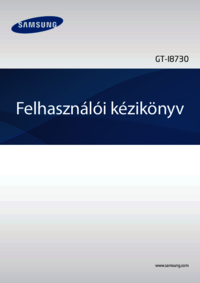






 (149 Seiten)
(149 Seiten) (108 Seiten)
(108 Seiten) (2 Seiten)
(2 Seiten) (154 Seiten)
(154 Seiten) (134 Seiten)
(134 Seiten) (122 Seiten)
(122 Seiten) (142 Seiten)
(142 Seiten) (78 Seiten)
(78 Seiten)
 (80 Seiten)
(80 Seiten) (138 Seiten)
(138 Seiten)







Kommentare zu diesen Handbüchern